Helldivers 2 stürzt mit DirectX 12 ab [Gelöst]
![Helldivers 2 stürzt mit DirectX 12 ab [Gelöst]](https://cdn.thewindowsclub.blog/wp-content/uploads/2024/06/directx-12-helldivers-2-640x375.webp)
Helldivers 2 ist ein beliebter Titel, der jedoch von Problemen geplagt wird, die das Gameplay und das Gesamterlebnis beeinträchtigen. Und die meisten Abstürze von Helldivers 2 haben mit DirectX 12 zu tun, wie die Community berichtet.
Helldivers 2 stürzt normalerweise mit DirectX 12 ab oder kann die Version nicht finden, wenn eine veraltete Version des Grafiktreibers ausgeführt wird, wichtige Windows-Updates fehlen, Spieldateien beschädigt sind oder das zuletzt installierte Spielupdate einen Fehler aufweist.
Für diejenigen, die sich fragen, ob Helldivers 2 unter DX11 besser läuft, gibt es keine eindeutige Antwort. Nach Gesprächen mit mehreren Spielern wurde klar, dass sich die Leistung des Spiels beim Wechsel zu DirectX 11 verbessern kann oder nicht. Dies hängt auch von anderen Faktoren ab, beispielsweise der Kompatibilität der Grafikkarte. Aber der Wechsel zu DX11 (wird später erklärt) ist einen Versuch wert!
Was kann ich tun, wenn Helldivers 2 mit DirectX 12 abstürzt?
1. Überprüfen Sie die Integrität der Spieldateien
- Starten Sie Steam, gehen Sie zur Registerkarte „Bibliothek“ , klicken Sie mit der rechten Maustaste auf „Helldivers 2“ und wählen Sie „Eigenschaften“ aus .
- Gehen Sie zur Registerkarte „Installierte Dateien“ und klicken Sie auf „Integrität der Spieldateien überprüfen“ .
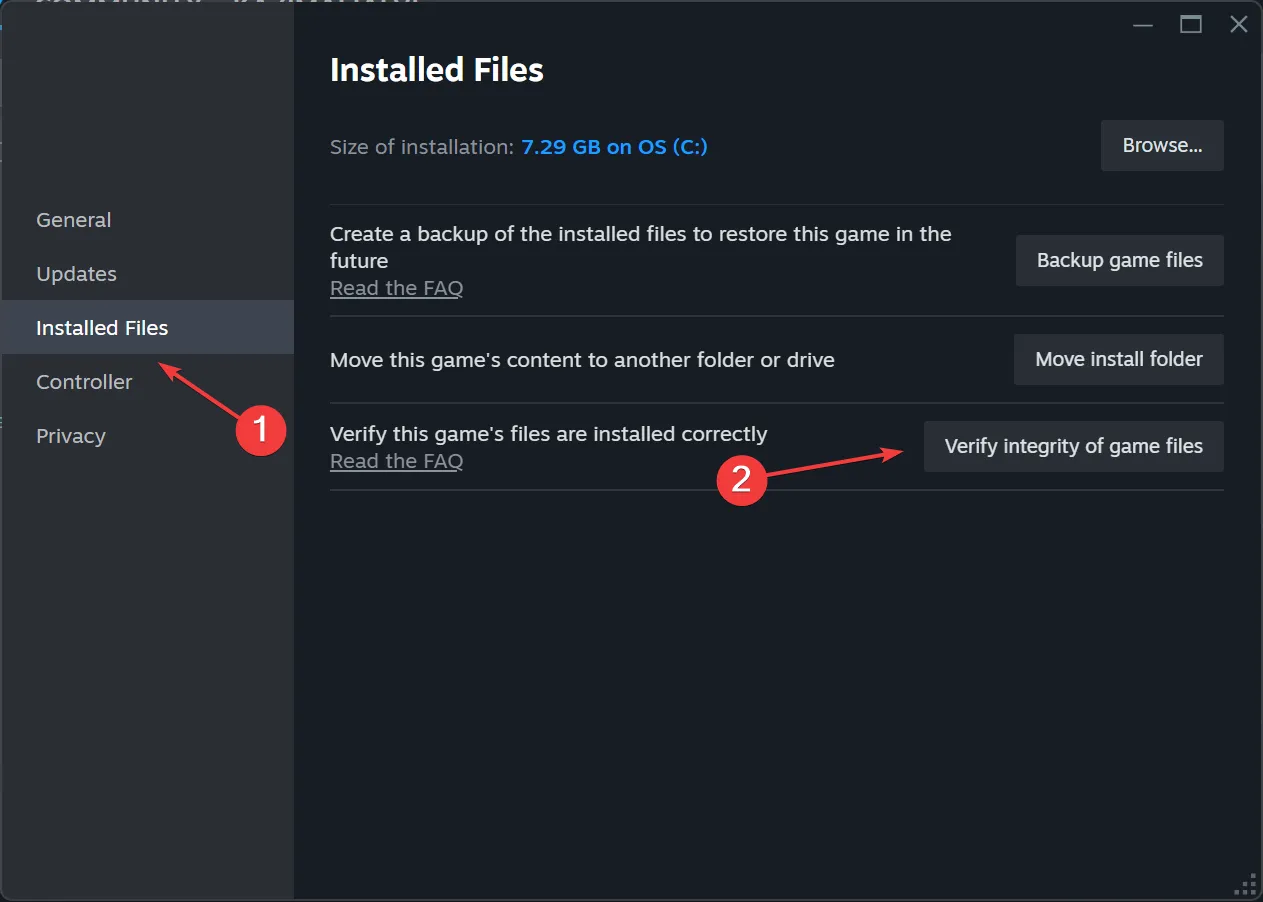
- Starten Sie anschließend den PC neu und starten Sie dann das Spiel.
2. Aktualisieren Sie Windows
- Drücken Sie Windows +, I um die Einstellungen zu öffnen , gehen Sie zu Windows Update und klicken Sie dann auf Nach Updates suchen .
- Wenn neue Updates verfügbar sind, laden Sie sie herunter und installieren Sie sie.
- Starten Sie abschließend den PC neu, führen Sie Helldivers 2 aus und prüfen Sie, ob es Verbesserungen mit DirectX 12 gibt.
DirectX-Updates werden jetzt über Windows Update ausgeliefert. Wenn also ein Problem mit der installierten Version vorliegt, prüfen Sie die ausstehenden Updates und installieren Sie sie!
Dies hilft auch bei Linux und Ubuntu. Einige berichteten, dass, als Helldivers 2 zeigte, dass Direct3D-Funktionsebene 12_0 fehlte, das Update des Betriebssystems das Problem im Handumdrehen behob.
3. Aktualisieren Sie den Grafiktreiber
- Drücken Sie Windows+ X, um das Power User-Menü zu öffnen, und wählen Sie „Geräte-Manager“ aus der Optionsliste.
- Erweitern Sie den Eintrag „Grafikkarten“, klicken Sie mit der rechten Maustaste auf den Grafikadapter und wählen Sie „ Treiber aktualisieren“ aus .
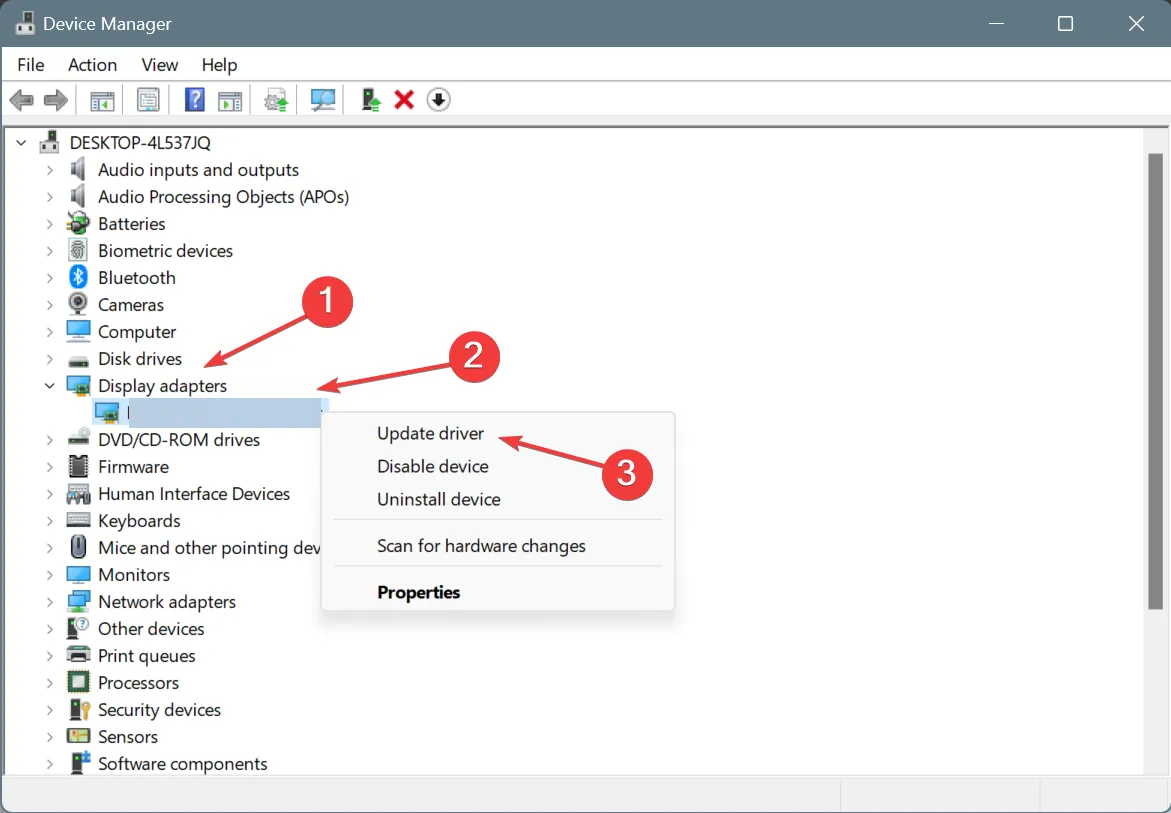
- Wählen Sie „Automatisch nach Treibern suchen“ und warten Sie, bis Windows die beste lokal verfügbare Version installiert hat.
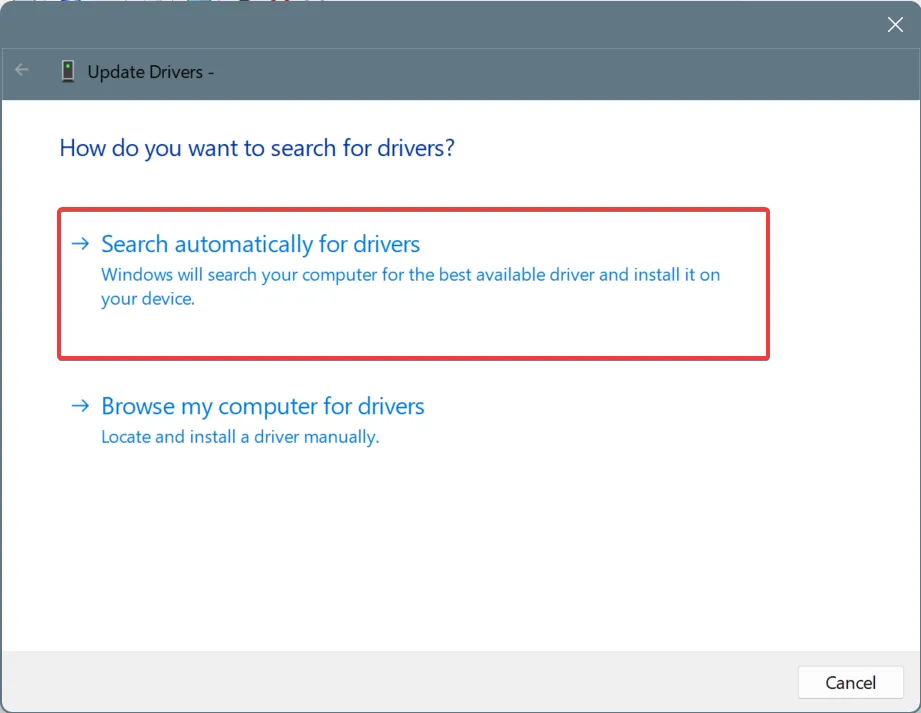
Oft liegt ein Problem mit dem installierten Grafiktreiber vor, der Abstürze von Helldiver 2 mit DirectX 12 verursacht. In solchen Fällen ist eine Aktualisierung des Grafiktreibers die Lösung!
Sie können auch auf die offizielle Website des Herstellers gehen und den neuesten Treiber manuell installieren. Hier sind die direkten Links für jeden:
4. Shader-Cache löschen und DirectX 11 verwenden
- Drücken Sie Windows +, E um den Datei-Explorer zu öffnen, fügen Sie den folgenden Pfad in die Adressleiste ein und drücken Sie Enter:
%appdata%\Arrowhead\Helldivers2\shader_cache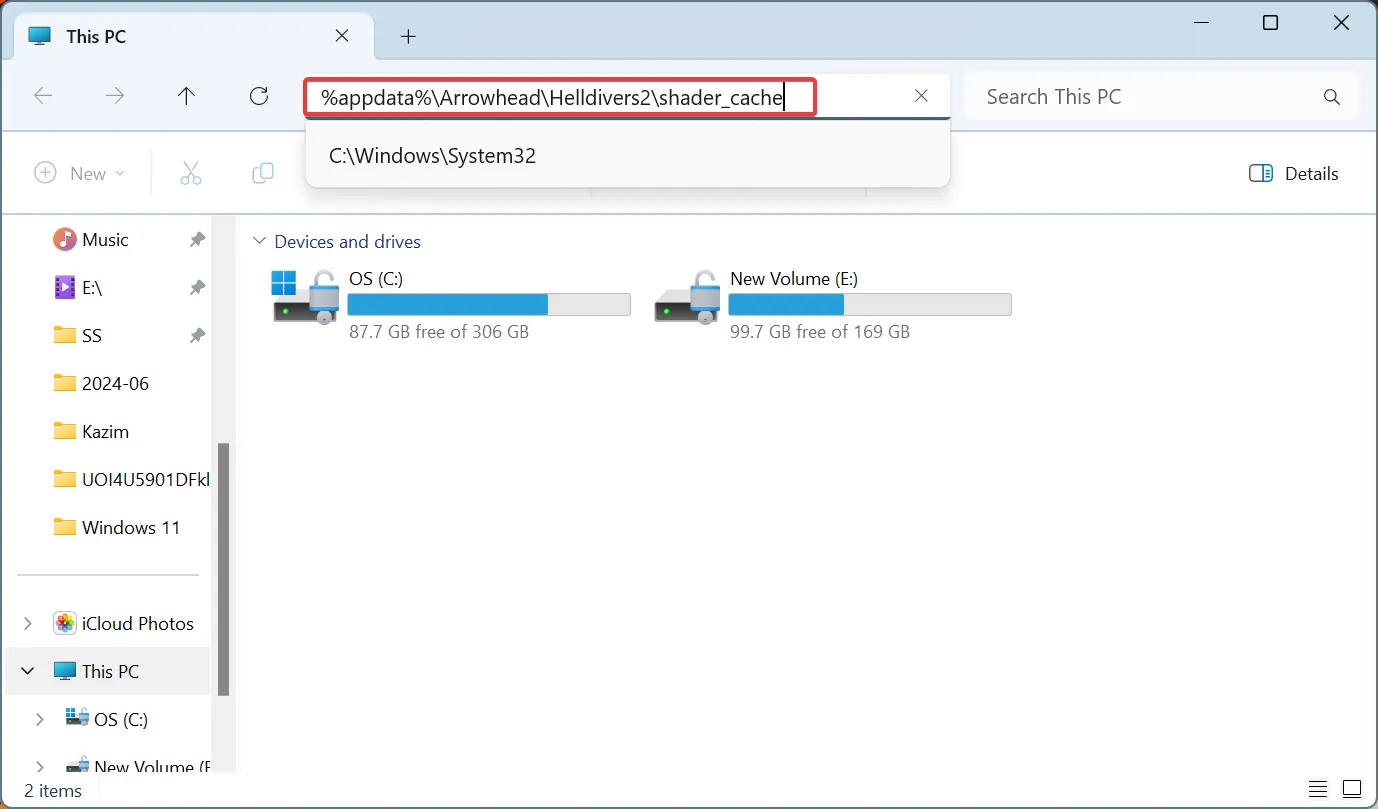
- Drücken Sie Ctrl+, Aum alle Dateien auszuwählen, und drücken Sie , Deleteum sie zu löschen.
- Starten Sie jetzt Steam, gehen Sie zur Bibliothek , klicken Sie mit der rechten Maustaste auf Helldivers 2 und wählen Sie Eigenschaften .
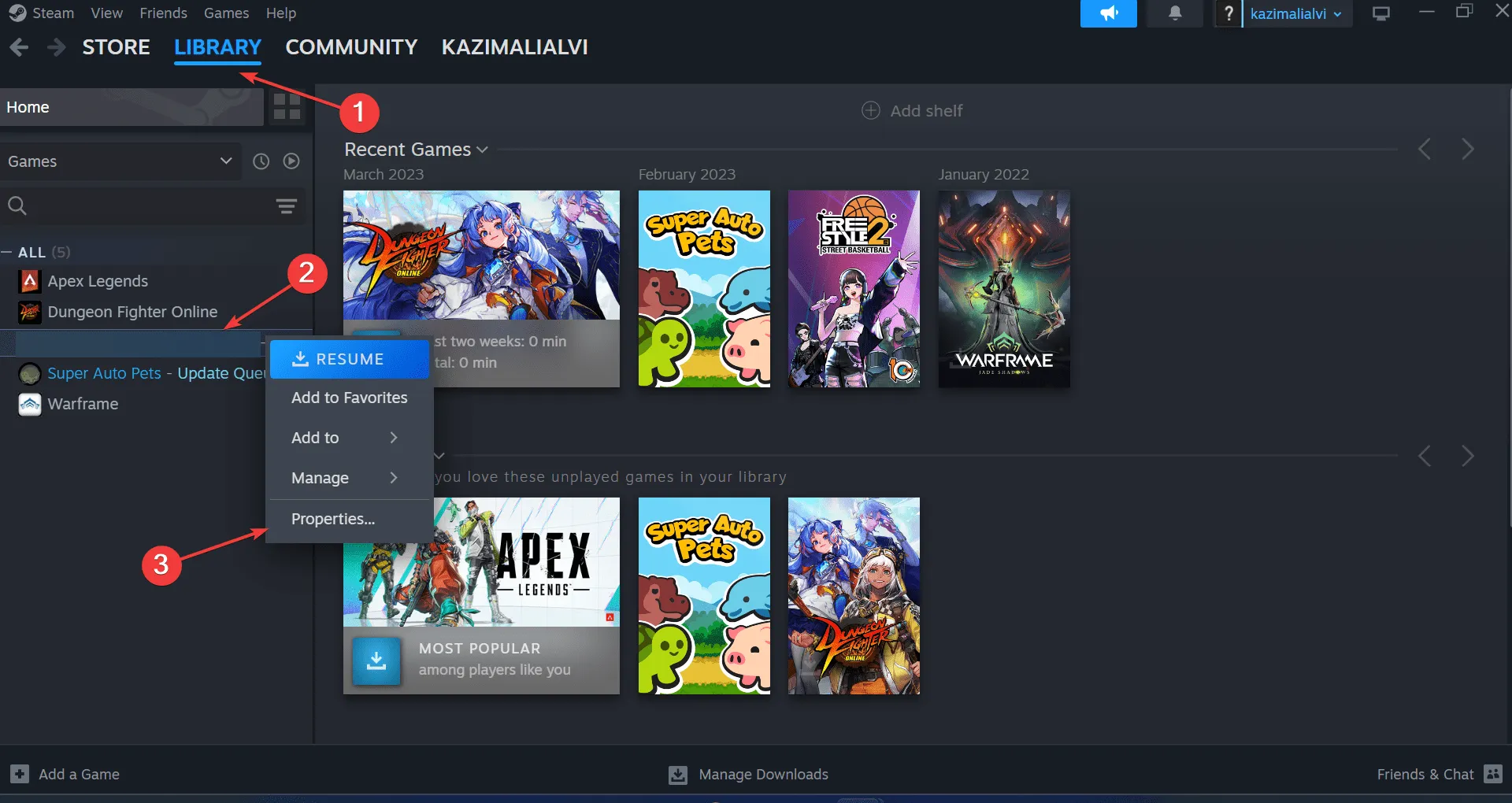
- Fügen Sie auf der Registerkarte „Allgemein“ den folgenden Parameter in das Feld „Startoptionen“ ein:
--use-d3d11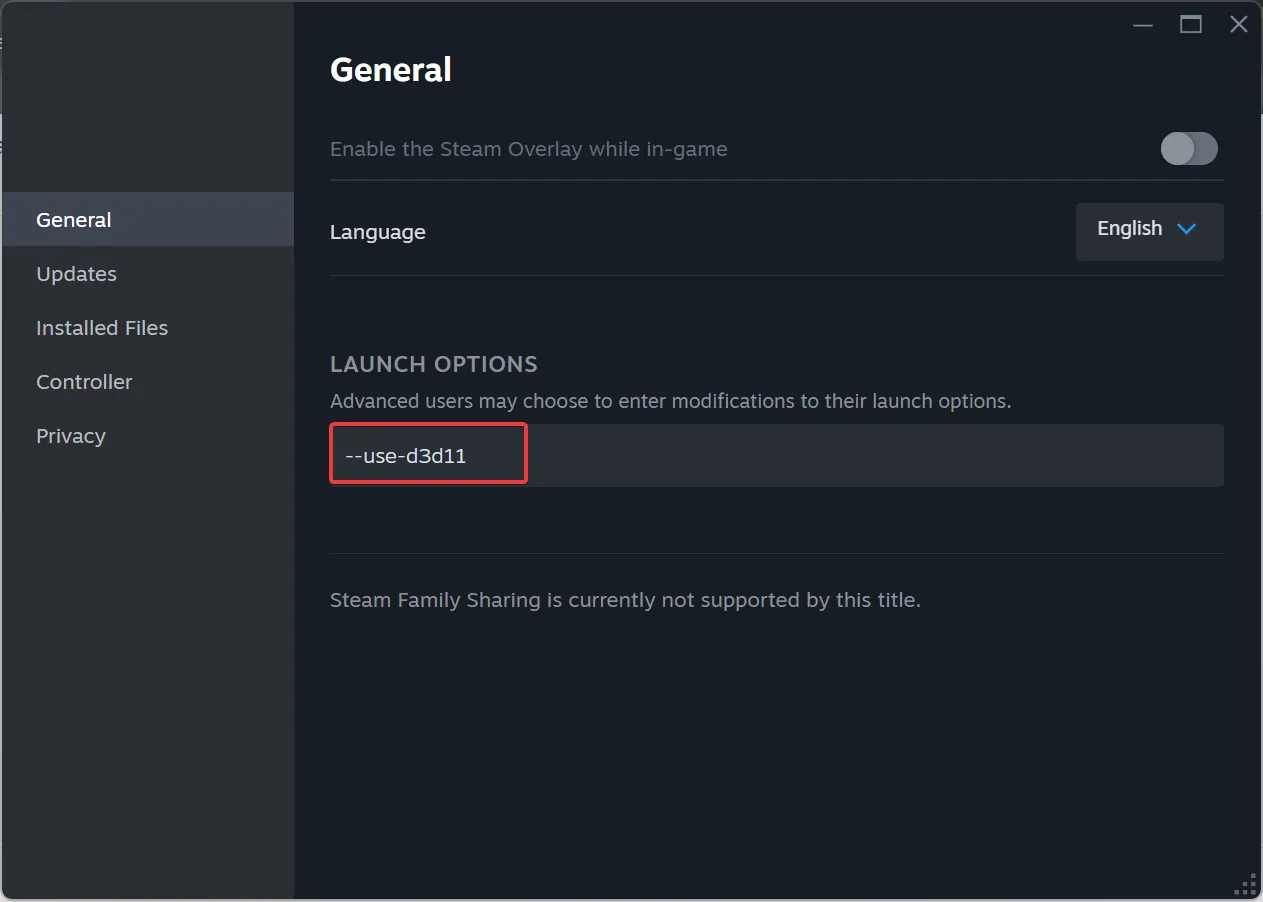
- Deaktivieren Sie abschließend den FPS-Limiter im Spiel.
Wenn Sie sich fragen, wie Sie Helldivers 2 mit DirectX 11 ausführen können, müssen Sie die Startoptionen ändern und den Parameter –use-d3d11 hinzufügen. Dies hilft nicht nur, wenn das Spiel mit DirectX 12 abstürzt, sondern steigert auch die Leistung erheblich und führt bei einigen zu einer Steigerung der FPS um bis zu 100 %.
Was den Shader-Cache betrifft, werden die Dateien beim nächsten Start des Spiels automatisch neu generiert!
5. Installieren Sie Heldivers 2 neu
- Drücken Sie Windows+ R, um „Ausführen“ zu öffnen, geben Sie appwiz.cpl in das Textfeld ein und drücken Sie Enter.
- Wählen Sie Helldivers 2 aus der Liste und klicken Sie auf Deinstallieren .
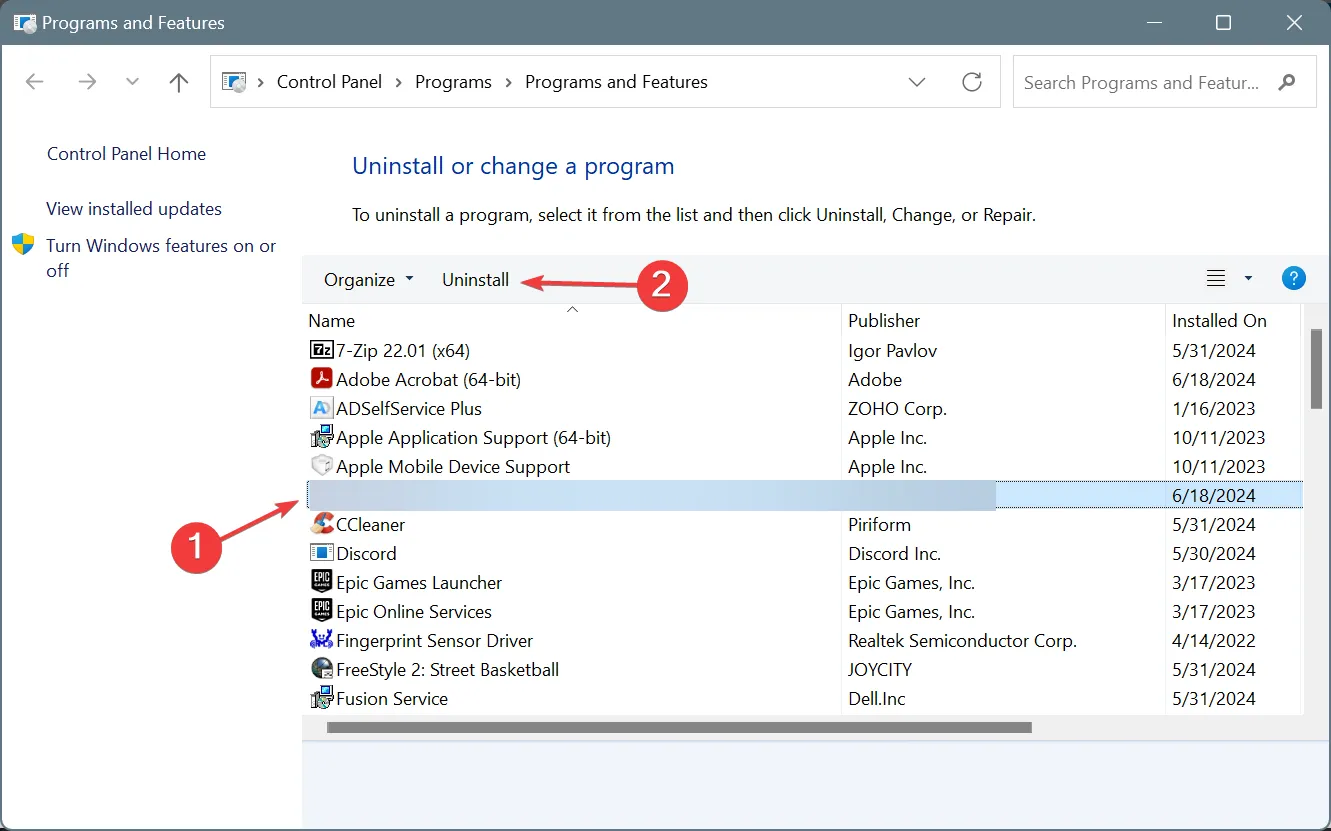
- Befolgen Sie die Anweisungen auf dem Bildschirm, um den Vorgang abzuschließen, und starten Sie dann den PC neu.
- Sie können Helldivers 2 jetzt neu installieren und es sollten keine Fehler auftreten.
Falls es bei Helldivers 2 aufgrund von DirectX 12 immer noch zu Abstürzen kommt oder Sie wiederholt Warnungen erhalten, sollten Sie die Verwendung eines effektiven Software-Deinstallationsprogramms in Erwägung ziehen, um alle übrig gebliebenen Dateien und Registrierungseinträge zu entfernen.
Welche Lösung hat bei Ihnen funktioniert? Teilen Sie es unseren Lesern im Kommentarbereich mit.



Schreibe einen Kommentar